Windows 10'da Otomatik Kullan'ı Etkinleştirin veya Devre Dışı Bırakın
Çeşitli / / November 28, 2021
Otomatik Kullan, PC'nize CD, DVD veya bellek kartı gibi çıkarılabilir bir aygıt taktığınızda farklı eylemler seçmenize olanak tanır. Windows 10 ile ilgili en iyi şeylerden biri, farklı ortam türleri için Otomatik Kullan varsayılanını ayarlamanıza izin vermesidir. Otomatik Kullan, diskte bulunan ortam türünü algılar ve söz konusu ortam için Otomatik Kullan varsayılanı olarak belirlediğiniz programı otomatik olarak açar. Örneğin, fotoğraf içeren bir DVD'niz varsa, Otomatik Kullan varsayılanını medya dosyalarını görüntülemek için diski Dosya Gezgini'nde açacak şekilde ayarlayabilirsiniz.

Benzer şekilde, Otomatik Kullan, fotoğraflar, şarkılar, videolar vb. içeren DVD veya CD gibi belirli ortamlar için hangi programın kullanılacağını seçmenize olanak tanır. Ayrıca, her ikisi de çok farklı olduğundan ve farklı amaçlara hizmet ettiğinden Otomatik Kullan ile Otomatik Çalıştır'ı karıştırmayın. Her neyse, Otomatik Kullan sizi rahatsız ediyorsa, bunu kolayca devre dışı bırakmanın çeşitli yolları vardır. O halde hiç vakit kaybetmeden, aşağıda listelenen öğretici yardımıyla Windows 10'da Otomatik Kullan Nasıl Etkinleştirilir veya Devre Dışı Bırakılır onu görelim.
İçindekiler
- Windows 10'da Otomatik Kullan Nasıl Etkinleştirilir veya Devre Dışı Bırakılır
- Yöntem 1: Windows 10 Ayarlarında Otomatik Kullan'ı Etkinleştirin veya Devre Dışı Bırakın
- Yöntem 2: Denetim Masası'nda Otomatik Kullan'ı Etkinleştirin veya Devre Dışı Bırakın
- Yöntem 3: Kayıt Defterinde Otomatik Kullan'ı Etkinleştirin veya Devre Dışı Bırakın
- Yöntem 4: Grup İlkesi Düzenleyicisi'nde Otomatik Kullan'ı Etkinleştirin veya Devre Dışı Bırakın
Windows 10'da Otomatik Kullan Nasıl Etkinleştirilir veya Devre Dışı Bırakılır
Emin ol bir geri yükleme noktası oluştur sadece bir şeyler ters giderse diye.
Yöntem 1: Windows 10 Ayarlarında Otomatik Kullan'ı Etkinleştirin veya Devre Dışı Bırakın
1. Ayarları açmak için Windows Tuşu + I tuşlarına basın ve ardından Cihazlar.

2. Şimdi, soldaki menüden Otomatik oynatma.
3. Sonraki, kapat için geçiş "Tüm medya ve cihazlar için Otomatik Kullan'ı kullanın" Otomatik Kullan özelliğini devre dışı bırakmak için
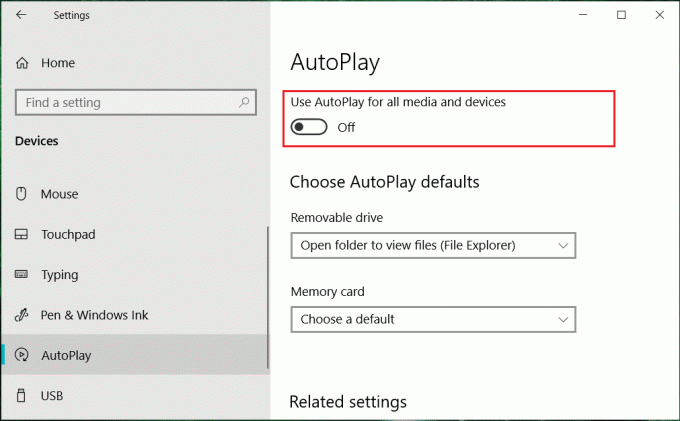
4. Döndürmek için Otomatik Kullan'ı etkinleştirmeniz gerekirse AÇIK konuma getirin.
5. Değişiklikleri kaydetmek için bilgisayarınızı yeniden başlatın.
Yöntem 2: Denetim Masası'nda Otomatik Kullan'ı Etkinleştirin veya Devre Dışı Bırakın
1. Tip Kontrol Paneli Pencere arama çubuğunda ve enter tuşuna basın.

2. Şimdi tıklayın "Donanım ve ses” sonra tıklayın Otomatik oynatma.
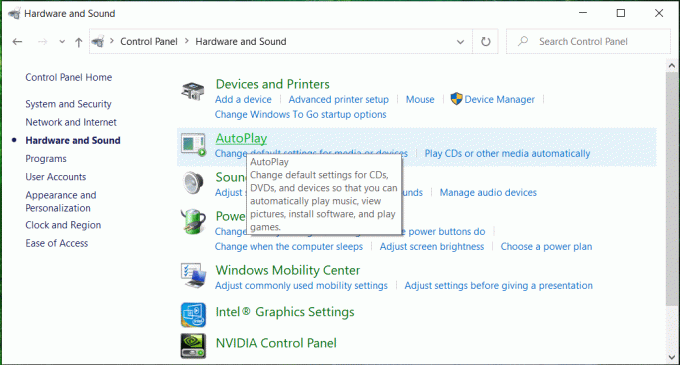
3. İsterseniz Otomatik Kullan'ı Etkinleştir sonra onay işareti “Tüm medya ve cihazlar için Otomatik Kullan'ı kullanın” ve ihtiyaç duymanız halinde
ile devre dışı bırakın ve ardından işareti kaldırın ardından Kaydet'e tıklayın.
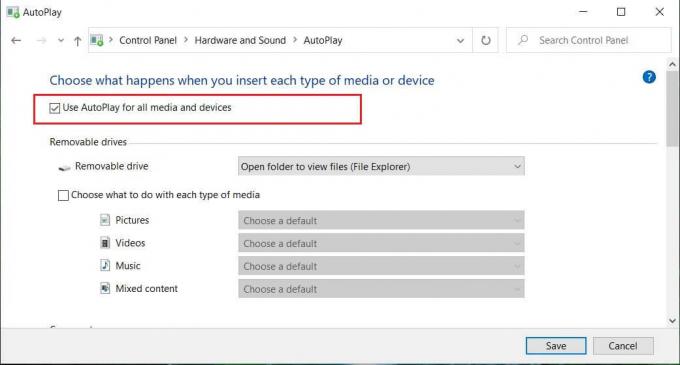
Not: “ seçeneğine tıklayabilirsiniz.Tüm varsayılanları sıfırla” "Varsayılanı seç"i tüm medya ve aygıtlar için Otomatik Kullan varsayılanı olarak hızlı bir şekilde ayarlamak için alttaki düğmeye basın.
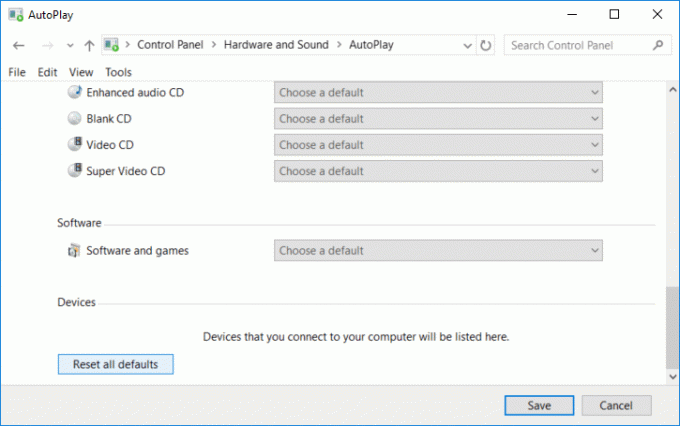
4. Değişiklikleri kaydetmek için bilgisayarınızı yeniden başlatın.
Bu nasıl Windows 10'da Otomatik Kullan'ı Etkinleştirin veya Devre Dışı Bırakın ancak bu yöntem işinize yaramadıysa bir sonraki yönteme geçin.
Yöntem 3: Kayıt Defterinde Otomatik Kullan'ı Etkinleştirin veya Devre Dışı Bırakın
1. Windows Tuşu + R'ye basın ve ardından yazın regedit ve açmak için Enter'a basın Kayıt düzenleyici.

2. Aşağıdaki kayıt defteri anahtarına gidin:
HKEY_CURRENT_USER\SOFTWARE\Microsoft\Windows\CurrentVersion\Explorer\AutoplayHandlers
3. seçtiğinizden emin olun Otomatik Oynatma İşleyicileri sonra sağ pencerede, bölme DisableAutoplay'e çift tıklayın.
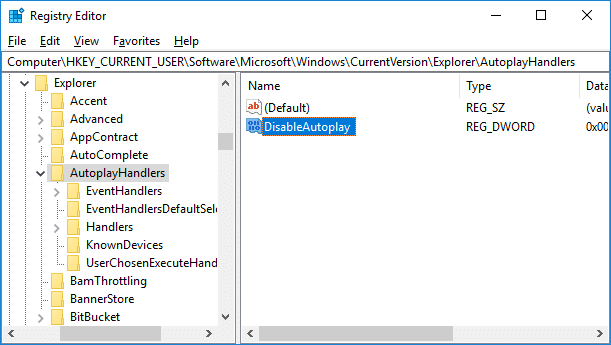
4. Şimdi, seçiminize göre değerini aşağıdaki gibi değiştirin ve ardından Tamam'ı tıklayın:
Otomatik Kullan'ı Devre Dışı Bırak: 1
Otomatik Kullan'ı Etkinleştir: 0
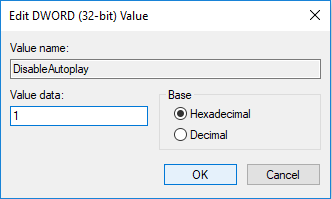
5. Her şeyi kapatın, ardından değişiklikleri kaydetmek için bilgisayarınızı yeniden başlatın.
Yöntem 4: Grup İlkesi Düzenleyicisi'nde Otomatik Kullan'ı Etkinleştirin veya Devre Dışı Bırakın
Not: Bu yöntem, Windows 10 Home Edition kullanıcıları için çalışmayacaktır.
1. Windows Tuşu + R'ye basın ve ardından yazın gpedit.msc ve Enter'a basın.

2. Aşağıdaki politikaya gidin:
Bilgisayar Yapılandırması > Yönetim Şablonları > Windows Bileşenleri > Otomatik Kullan İlkeleri
3. Seçme Otomatik Kullan Politikaları ardından sağ pencere bölmesinde “ üzerine çift tıklayınOtomatik Kullan'ı kapat“.
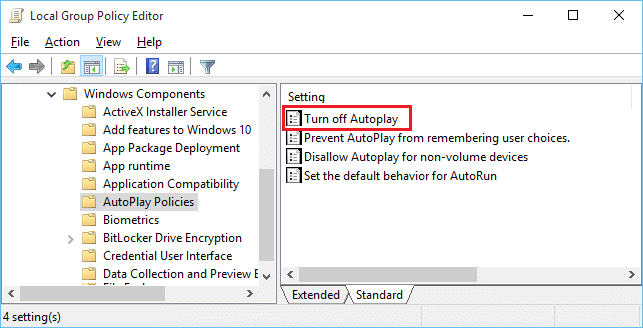
4. Otomatik Kullan'ı etkinleştirmek için, "Engelli” ve Tamam'a tıklayın.
5. Otomatik Kullan'ı devre dışı bırakmak için, ardından “Etkinleştirilmiş” ve ardından “Tüm sürücüler”den”Otomatik Kullan'ı kapatın" yıkılmak.
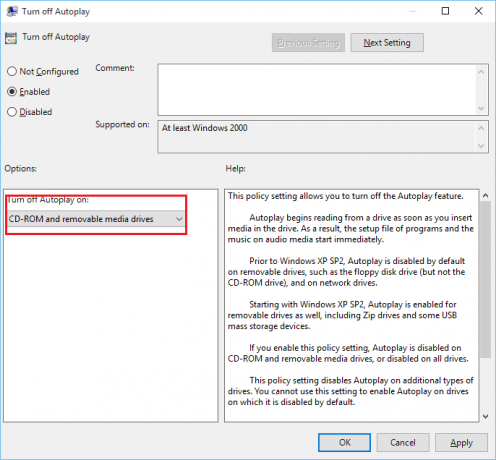
6. Uygula'yı ve ardından TAMAM.
7. Değişiklikleri kaydetmek için bilgisayarınızı yeniden başlatın.
Tavsiye edilen:
- Windows 10'da Klasörlerde Otomatik Düzenlemeyi Devre Dışı Bırakın
- Windows 10'da Otomatik Bakımı Manuel Olarak Başlatın
- Windows 10'da Otomatik Bakımı Devre Dışı Bırakın
- Windows 10'u Küçük Resim Önbelleğini Otomatik Silmeden Durdurun
İşte bu ve başarıyla öğrendiniz Windows 10'da Otomatik Kullan Nasıl Etkinleştirilir veya Devre Dışı Bırakılır ancak bu eğitimle ilgili hala herhangi bir sorunuz varsa, bunları yorum bölümünde sormaktan çekinmeyin.



